არ შეგიძლიათ ინტერნეტთან დაკავშირება? შეასწორეთ თქვენი ინტერნეტ კავშირი!
Miscellanea / / November 28, 2021
შესწორება შეუძლებელია ინტერნეტთან დაკავშირება: ცდილობთ ინტერნეტთან დაკავშირებას, მაგრამ არ შეგიძლიათ? ეს არ არის იშვიათი შემთხვევა, როდესაც თქვენი კომპიუტერი უკავშირდება როუტერს, მაგრამ თქვენ მაინც არ შეუძლია ინტერნეტში წვდომა. ეს შეცდომა შეიძლება იყოს ნამდვილად იმედგაცრუებული და შეიძლება არსებობდეს ამ საკითხის მრავალი შესაძლო მიზეზი; ან თქვენი როუტერი გაუმართავია/არასწორად არის კონფიგურირებული, ან შესაძლოა თქვენს კომპიუტერს შეექმნას რაიმე პრობლემა. ამ სტატიაში განვიხილავთ ამ პრობლემის გადაჭრის სხვადასხვა გზებს.
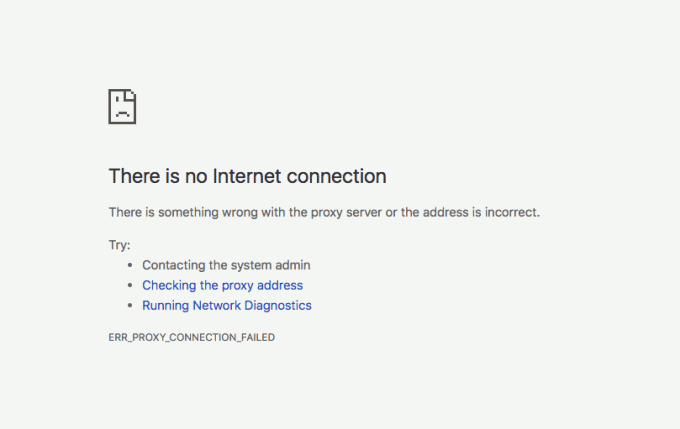
რატომ არ შეგიძლიათ ინტერნეტთან დაკავშირება?
სანამ მეთოდებზე გადახვალთ, ჯერ უნდა გაარკვიოთ, სად არის ზუსტად პრობლემა. ეს არის თქვენი როუტერი, რომელიც იწვევს პრობლემას, თუ ეს უბრალოდ დარღვეულია თქვენს კომპიუტერში? მიზეზის გასარკვევად, სცადეთ სხვადასხვა კომპიუტერების ქსელთან დაკავშირება და ნახეთ, შეუძლიათ თუ არა მათ ინტერნეტში წვდომა. თუ სხვა კომპიუტერებსაც არ შეუძლიათ დაკავშირება, პრობლემა ნამდვილად დევს როუტერში ან მასში ISP თავად. თუმცა, თუ არცერთ სხვა კომპიუტერს არ შეუძლია დაკავშირება, სცადეთ ინტერნეტში წვდომა სხვადასხვა ვებ ბრაუზერის საშუალებით. თუ შეგიძლიათ ინტერნეტთან დაკავშირება სხვა ბრაუზერში, ეს არის OS-სთან დაკავშირებული პრობლემა. წინააღმდეგ შემთხვევაში, თქვენი კომპიუტერის ინტერნეტის პარამეტრები არასწორად არის კონფიგურირებული. თქვენი პრობლემის ტიპის მიხედვით, გამოიყენეთ ქვემოთ მოცემული მეთოდები.
შინაარსი
- შესწორება შეუძლებელია ინტერნეტთან დაკავშირება
- როუტერთან ან ISP-თან დაკავშირებული პრობლემა
- მეთოდი 1: გადატვირთეთ თქვენი როუტერი ან მოდემი
- მეთოდი 2: გადატვირთეთ თქვენი როუტერი
- მეთოდი 3: დაუკავშირდით თქვენს ISP-ს
- WINDOWS-თან დაკავშირებული საკითხი
- მეთოდი 1: ჩართეთ ავტომატური ამოცნობის პარამეტრები
- მეთოდი 2: გაძლიერებული დაცული რეჟიმის გამორთვა
- კომპიუტერთან დაკავშირებული საკითხი
- მეთოდი 1: შეამოწმეთ ყველა საკაბელო კავშირი და აპარატურის გადამრთველი
- მეთოდი 2: გაუშვით Windows Network Troubleshooter
- მეთოდი 3: გამორთეთ ანტივირუსი და Firewall
- მეთოდი 4: დააყენეთ ავტომატური IP მისამართი
- მეთოდი 5: განაახლეთ ქსელის დრაივერები
- მეთოდი 6: გაუშვით რამდენიმე ბრძანება
- მეთოდი 7: ხელახლა ჩართეთ ქსელის ბარათი
- მეთოდი 8: გადატვირთეთ TCP/IP
- რამდენიმე რჩევა გამოსასწორებლად, ინტერნეტთან დაკავშირება შეუძლებელია
შესწორება შეუძლებელია ინტერნეტთან დაკავშირება
დარწმუნდით, რომ შექმენით აღდგენის წერტილი მხოლოდ იმ შემთხვევაში, თუ რამე არასწორია.
როუტერთან ან ISP-თან დაკავშირებული პრობლემა
მეთოდი 1: გადატვირთეთ თქვენი როუტერი ან მოდემი
ქსელის მრავალი პრობლემის მოგვარება შესაძლებელია როუტერის და/ან მოდემის გადატვირთვის ამ ძალიან მარტივი ნაბიჯით. უბრალოდ გამორთეთ თქვენი მოწყობილობის დენის შტეფსელი და ხელახლა შეაერთეთ რამდენიმე წუთის შემდეგ, თუ იყენებთ კომბინირებულ როუტერსა და მოდემს. ცალკე როუტერისა და მოდემისთვის გამორთეთ ორივე მოწყობილობა. ახლა დაიწყეთ ჯერ მოდემის ჩართვით. ახლა შეაერთეთ თქვენი როუტერი და დაელოდეთ მის სრულად ჩატვირთვას. შეამოწმეთ, შეგიძლიათ თუ არა ინტერნეტში წვდომა ახლა.

ასევე, დარწმუნდით, რომ მოწყობილობის(ებ)ის ყველა LED-ები გამართულად მუშაობენ, წინააღმდეგ შემთხვევაში შესაძლოა საერთოდ გქონდეთ ტექნიკის პრობლემა.
მეთოდი 2: გადატვირთეთ თქვენი როუტერი
თუ ზემოაღნიშნული მეთოდი არ მუშაობს თქვენთვის, სცადეთ თქვენი როუტერის გადატვირთვა. გაითვალისწინეთ, რომ თქვენი როუტერის გადატვირთვა განსხვავდება გადატვირთვისგან. როდესაც თქვენ გადატვირთავთ თქვენს მოწყობილობას, თქვენ ძირითადად წაშლით მოწყობილობის ყველა შენახულ პარამეტრს და აღადგენთ მას ნაგულისხმევ პარამეტრებზე.
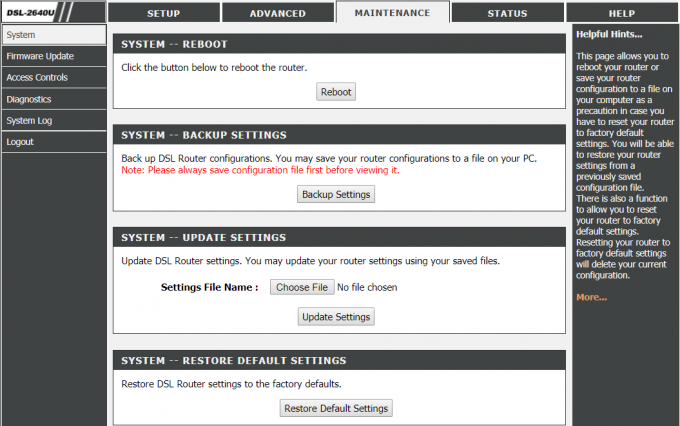
თქვენ ნახავთ გადატვირთვის ღილაკს თქვენი როუტერის უკანა მხარეს. ეს არის პატარა ხვრელი, რომელიც უნდა დააჭიროთ ქინძისთავით ან ნემსით დაახლოებით 10-30 წამის განმავლობაში. ხელახლა სცადეთ ინტერნეტთან დაკავშირება. გაითვალისწინეთ, რომ თქვენი მოწყობილობის გადატვირთვის შემდეგ, ხელახლა მოგიწევთ ყველა წინა პარამეტრის დაყენება. ნახეთ, ხდება თუ არა მოწყობილობის გადატვირთვა შეასწორეთ პრობლემა ინტერნეტთან დაკავშირება შეუძლებელია.
მეთოდი 3: დაუკავშირდით თქვენს ISP-ს
შესაძლებელია, რომ ეს პრობლემა გამოწვეულია თქვენს ინტერნეტ პროვაიდერთან კავშირის პრობლემების გამო. ასევე შესაძლებელია, რომ თქვენი კომპიუტერი დაინფიცირებული იყოს ზოგიერთით ვირუსი ან მავნე პროგრამა რამაც შეიძლება გამოიწვიოს ბოტნეტის თავდასხმები ან შეიძლება იყოს თქვენს მოწყობილობაზე უკანონო მასალის ჩამოტვირთვა. ასეთ შემთხვევაში, თქვენი ISP დაბლოკავს თქვენს კავშირს და თქვენ მოგიწევთ დაუკავშირდეთ თქვენს პროვაიდერს ამ საკითხის გამოსაძიებლად.

WINDOWS-თან დაკავშირებული საკითხი
მეთოდი 1: ჩართეთ ავტომატური ამოცნობის პარამეტრები
იმისათვის, რომ თქვენს კომპიუტერს ავტომატურად დააკონფიგურიროთ ინტერნეტის პარამეტრები,
1. თქვენს ამოცანების პანელზე მდებარე საძიებო ველში ჩაწერეთ მართვის პანელი.
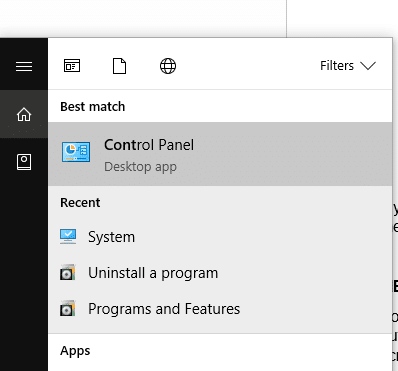
2. გამოიყენეთ მოცემული მალსახმობი საკონტროლო პანელის გასახსნელად.
3. დააწკაპუნეთ "ქსელი და ინტერნეტი".

4. დააწკაპუნეთ "ინტერნეტის პარამეტრები’.

5. ინტერნეტის თვისებების ფანჯარაში გადადით "კავშირები’ ჩანართი.
6. დააწკაპუნეთ "LAN პარამეტრები’.
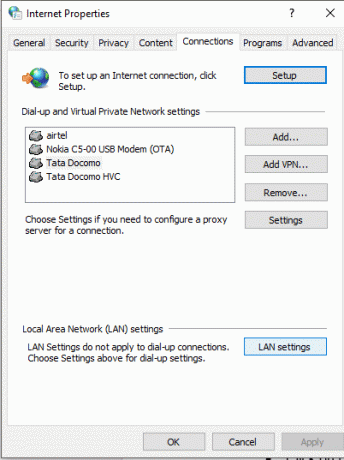
7.მონიშვნა ‘პარამეტრების ავტომატურად აღმოჩენა"ჩამრთველი.
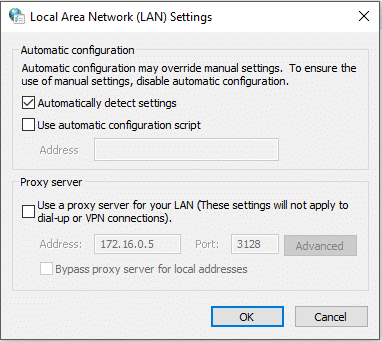
8. ასევე, დარწმუნდით, რომ "გამოიყენეთ პროქსი სერვერი თქვენი LAN-ისთვის’ ჩამრთველი არ არის მონიშნული.
9. დააწკაპუნეთ OK-ზე, შემდეგ OK.
იხილეთ, თუ პროქსის გამორთვა შეიძლება გამოსწორდეს, ვერ დაუკავშირდება ინტერნეტ პრობლემას, თუ არა, შემდეგ გააგრძელეთ შემდეგი მეთოდი.
მეთოდი 2: გაძლიერებული დაცული რეჟიმის გამორთვა
თუ მხოლოდ Internet Explorer-ზე ინტერნეტთან დაკავშირებისას პრობლემები შეგექმნათ, გამოიყენეთ ეს მეთოდი გაძლიერებული დაცული რეჟიმის გამორთვისთვის, რომელიც შესაძლოა დაბლოკოს თქვენს წვდომას. გაძლიერებული დაცული რეჟიმის გამორთვა Internet Explorer-ში,
1. გახსენით Internet Explorer.
2.დააწკაპუნეთ გადაცემათა კოლოფის ხატულა ფანჯრის ზედა მარჯვენა კუთხეში.
3. დააწკაპუნეთ "ინტერნეტის პარამეტრები’.
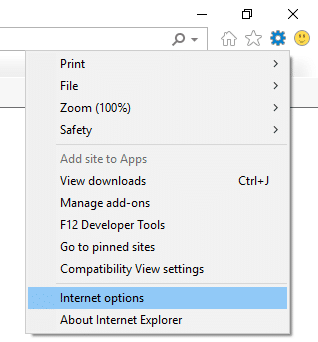
4. გადართვა გაფართოებული ჩანართი.
5.მოხსენით მონიშვნა "გაძლიერებული დაცული რეჟიმიმონიშნეთ ველი, რომ გამორთოთ იგი.

6. დააწკაპუნეთ Apply-ზე.
კომპიუტერთან დაკავშირებული საკითხი
თუ თქვენს კომპიუტერს უბრალოდ არ შეუძლია ინტერნეტთან დაკავშირება მაშინ, როცა იმავე ქსელთან დაკავშირებულ სხვა მოწყობილობებს შეუძლიათ, პრობლემა მდგომარეობს თქვენი კომპიუტერის პარამეტრებში. მიჰყევით მოცემულ მეთოდებს მის გამოსასწორებლად.
მეთოდი 1: შეამოწმეთ ყველა საკაბელო კავშირი და აპარატურის გადამრთველი
ეს არის ერთ-ერთი აშკარა ნაბიჯი, რომელიც უკვე უნდა გადაგედგათ. ხელახლა შეაერთეთ კაბელები, თუ რომელიმეს იყენებთ და დარწმუნდით, რომ ისინი სწორად არის ჩასმული მოწყობილობებში. ზოგჯერ, დაზიანებული კაბელი შეიძლება იყოს კავშირის პრობლემის მიზეზი, ამიტომ სცადეთ სხვა კაბელი, რომ გამორიცხოთ ეს შესაძლებლობა.
თუ უსადენოდ აკავშირებთ, დარწმუნდით, რომ უკაბელო ბარათი ჩართულია. ზოგიერთ კომპიუტერს აქვს ფიზიკური გადამრთველი Wi-Fi-ის ჩართვის ან გამორთვისთვის. ზოგიერთს შეიძლება დასჭირდეს კლავიშების გარკვეული კომბინაციის დაჭერა იმავე მიზნით.
მეთოდი 2: გაუშვით Windows Network Troubleshooter
Windows-ის ჩაშენებულმა პრობლემების აღმოფხვრამ შესაძლოა გაასწოროს თქვენი არასწორად კონფიგურირებული პარამეტრები. Windows-ზე ქსელის პრობლემების მოგვარების გასაშვებად,
1.დააწკაპუნეთ გადაცემათა კოლოფის ხატულა დაწყების მენიუში პარამეტრების გასახსნელად.
2. დააწკაპუნეთ "ქსელი და ინტერნეტი’.

3. დააკლიკეთ 'სტატუსი’ ჩანართი.
4. დააწკაპუნეთ "ქსელის პრობლემების მოგვარების საშუალება’.

5.მიჰყევით მოცემულ მითითებებს შეასწორეთ პრობლემა ინტერნეტთან დაკავშირება შეუძლებელია.
მეთოდი 3: გამორთეთ ანტივირუსი და Firewall
ზოგჯერ თქვენმა ინტერნეტ უსაფრთხოების პროგრამამ, როგორიცაა firewall ან ანტივირუსული პროგრამა, შეიძლება ხელი შეუშალოს თქვენი კომპიუტერის ინტერნეტის პარამეტრებს, რამაც გამოიწვიოს ეს შეცდომა. გამორთეთ თქვენი firewall და ვნახოთ, მოგვარებულია თუ არა შეცდომა. თუ არა, სცადეთ გამორთოთ მთელი თქვენი უსაფრთხოების პროგრამული უზრუნველყოფა და ხელახლა შეამოწმოთ ინტერნეტთან წვდომა.

1. დააწკაპუნეთ მაუსის მარჯვენა ღილაკით ანტივირუსული პროგრამის ხატულა სისტემის უჯრიდან და აირჩიეთ გამორთვა.

2.შემდეგი, აირჩიეთ დრო, რომლისთვისაც ანტივირუსი გამორთული დარჩება.

შენიშვნა: აირჩიეთ ყველაზე მცირე დრო, მაგალითად 15 წუთი ან 30 წუთი.
3. როგორც კი გაკეთდება, ისევ სცადეთ ინტერნეტთან დაკავშირება და შეამოწმეთ, მოგვარდება თუ არა შეცდომა.
მეთოდი 4: დააყენეთ ავტომატური IP მისამართი
თქვენს კომპიუტერსა და როუტერს შორის კავშირი დაკავშირებულია IP მისამართის გამოყენებით. აქედან გამომდინარე, ძალზე მნიშვნელოვანია სწორი IP მისამართის გამოყენება. IP მისამართის არასწორმა პარამეტრებმა შეიძლება არ გამოიწვიოს ინტერნეტის პრობლემა. Ამისთვის,
1. თქვენს ამოცანების პანელზე მდებარე საძიებო ველში ჩაწერეთ ncpa.cplდა დააჭირეთ Enter.
2.The ქსელური კავშირები ფანჯარა გაიხსნება.
3. ქსელის კავშირების ფანჯარაში, დააწკაპუნეთ მაუსის მარჯვენა ღილაკით კავშირზე რომლითაც გსურთ პრობლემის მოგვარება.
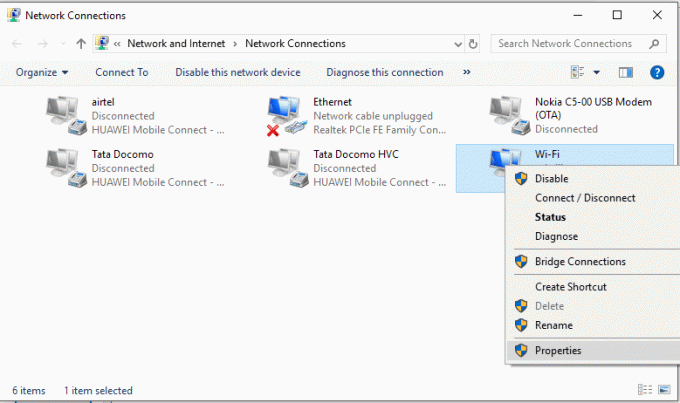
4.აირჩიეთ Თვისებები მენიუდან.
5. Ethernet Properties ფანჯარაში დააწკაპუნეთ "ინტერნეტ პროტოკოლის ვერსია 4 (TCP/IPv4)’.
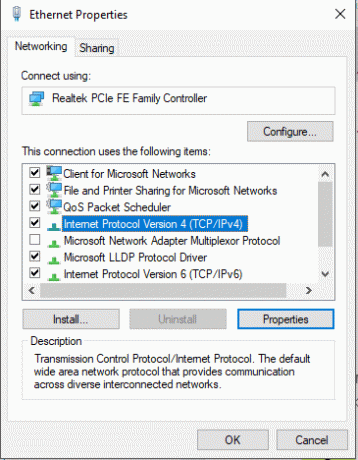
6.დააწკაპუნეთ Თვისებები ღილაკი.
7.ინტერნეტ პროტოკოლის ვერსიის 4 (TCP/IPv4) თვისებების ფანჯარა გაიხსნება.
8. აირჩიეთ "მიიღეთ IP მისამართი ავტომატურად' რადიოს ღილაკი.

9. ასევე, აირჩიეთ 'მიიღეთ DNS სერვერის მისამართი ავტომატურად' რადიოს ღილაკი.
10. დააწკაპუნეთ OK.
11. გადატვირთეთ კომპიუტერი, რომ შეინახოთ ცვლილებები და ნახოთ, შეძლებთ თუ არა შეასწორეთ ინტერნეტთან დაკავშირება პრობლემა.
მეთოდი 5: განაახლეთ ქსელის დრაივერები
მოძველებული დრაივერები ასევე არის ინტერნეტის პრობლემის ერთ-ერთი გავრცელებული მიზეზი. უბრალოდ ჩამოტვირთეთ უახლესი დრაივერები თქვენი ქსელის ბარათისთვის ამ პრობლემის გადასაჭრელად. თუ ახლახან განაახლეთ თქვენი Windows უახლეს ვერსიაზე, ეს არის ერთ-ერთი ყველაზე სავარაუდო მიზეზი. თუ შესაძლებელია, გამოიყენეთ მწარმოებლის განახლების აპი, როგორიცაა HP Support Assistant, რათა შეამოწმოთ დრაივერის განახლებები.

მეთოდი 6: გაუშვით რამდენიმე ბრძანება
თუ ზემოაღნიშნული მეთოდები არ მუშაობდა თქვენთვის, სცადეთ შემდეგი ბრძანებების გაშვება Command Prompt-ზე.
შეასრულეთ შემდეგი ბრძანებები ზოგიერთი ფაილის გადატვირთვისთვის, რომლებმაც შეიძლება გამოასწორონ შეცდომა:
netsh winsock გადატვირთვაnetsh int ip გადატვირთვა

შეასრულეთ შემდეგი ბრძანებები თქვენი კომპიუტერისთვის ახალი IP მისამართის მისაღებად:
ipconfig / გამოშვებაipconfig / განახლება

დაბოლოს, გაუშვით ეს ბრძანება DNS პარამეტრების განახლებისთვის:
ipconfig / flushdns
ახლა გადატვირთეთ კომპიუტერი, რათა შეამოწმოთ, შეგიძლიათ თუ არა შეასწორეთ ინტერნეტთან დაკავშირება პრობლემა.
მეთოდი 7: ხელახლა ჩართეთ ქსელის ბარათი
სცადეთ ქსელის ბარათის გამორთვა და ხელახლა ჩართვა IP მისამართის ზოგიერთი პრობლემის გადასაჭრელად. ქსელის ბარათის გამორთვისა და ჩართვისთვის,
1. თქვენს დავალების პანელზე მდებარე საძიებო ველში, აკრიფეთ ncpa.cpl და დააჭირეთ Enter.
2. გაიხსნება ქსელის კავშირების ფანჯარა.
3. ქსელის კავშირების ფანჯარაში, დააწკაპუნეთ მარჯვენა ღილაკით ქსელის ბარათზე, რომელსაც აქვს პრობლემა.

4. აირჩიეთ "გამორთვა“ მენიუდან.
5. ისევ დააწკაპუნეთ მარჯვენა ღილაკით იმავე ქსელის ბარათზე.
6. ახლა აირჩიეთ "ჩართვა“ სიიდან.
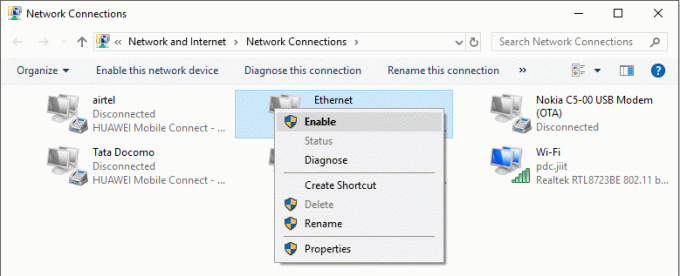
თუ ეს არ მუშაობს, სცადეთ ქსელის ბარათის მთლიანად დეინსტალაცია. Windows ავტომატურად დააინსტალირებს მას კომპიუტერის გადატვირთვისას.
1. თქვენს ამოცანების პანელზე მდებარე საძიებო ველში ჩაწერეთ მოწყობილობის მენეჯერი.
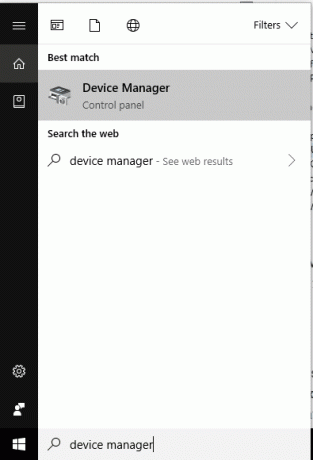
2. გამოიყენეთ მალსახმობი მოწყობილობის მენეჯერის ფანჯრის გასახსნელად.
3. გაფართოებაᲥსელის ადაპტერები’.
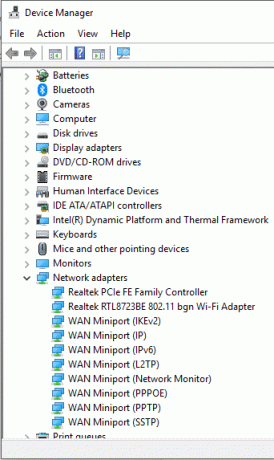
4. დააწკაპუნეთ მარჯვენა ღილაკით სასურველ ქსელის ბარათზე და აირჩიეთ 'დეინსტალაცია“ მენიუდან.
5. გადატვირთეთ კომპიუტერი.
6. ალტერნატიულად, Windows 10-ზე, შეგიძლიათ გადატვირთოთ თქვენი ქსელი შემდეგი ნაბიჯების გამოყენებით:
1. Start მენიუში დააწკაპუნეთ გადაცემათა კოლოფის ხატულაზე გასახსნელად პარამეტრები.
2. დააწკაპუნეთ "ქსელი და ინტერნეტი’.

3. გადართვაზე "სტატუსი’ ჩანართი.

4. გადადით ქვემოთ „შეცვალეთ თქვენი ქსელის პარამეტრები“ ველზე. ამის ქვეშ თქვენ იპოვით "ქსელის გადატვირთვა' ვარიანტი. დააწკაპუნეთ მასზე.

5. დააწკაპუნეთ "გადატვირთეთ ახლაღილაკი თქვენი ქსელის ყველა პარამეტრის ნაგულისხმევად აღდგენისთვის.
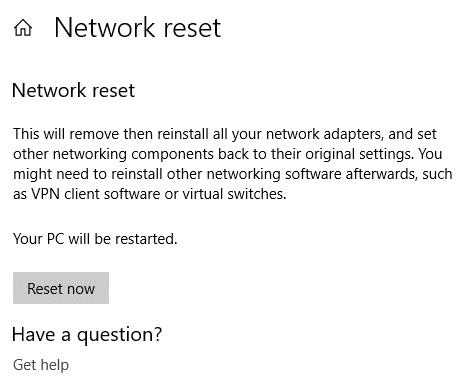
მეთოდი 8: გადატვირთეთ TCP/IP
თუ არცერთი მეთოდი არ მუშაობს თქვენთვის, მოგიწევთ TCP/IP სტეკის გადატვირთვა. დაზიანებულმა ინტერნეტ პროტოკოლმა ან TCP/IP-მა შესაძლოა ხელი შეგიშალოთ ინტერნეტში წვდომაში. შეგიძლიათ გადატვირთოთ TCP/IP ბრძანების ხაზის გამოყენებით ან უშუალოდ Microsoft-ის პროგრამის გამოყენებით. გადადით შემდეგ საიტზე, რომ გაიგოთ მეტი სასარგებლო.
რამდენიმე რჩევა გამოსასწორებლად, ინტერნეტთან დაკავშირება შეუძლებელია
აქ მოცემულია რამდენიმე სწრაფი რჩევა, რომელიც შეგიძლიათ გამოიყენოთ ამ პრობლემის მოსაგვარებლად:
1. ბევრჯერ მომხმარებლები იჭრებიან პირდაპირ გაფართოებულ გადაწყვეტილებებში და, ფაქტობრივად, გამოტოვებენ აშკარა მიზეზებს, რამაც შეიძლება რეალურად გამოიწვიოს პრობლემა. ფხვიერი ან დაზიანებული საკაბელო მავთულები, დისფუნქციური პორტები და ა.შ. ასევე შეიძლება გამოიწვიოს ასეთი უბედურება, ასე რომ პირველ რიგში მოძებნეთ ძირითადი რამ. შეამოწმეთ ყველა ფიზიკური კაბელი და პორტი და დარწმუნდით, რომ ეს ყველაფერი კარგად მუშაობს, სანამ დაიწყებთ პრობლემების მოგვარების სხვა მეთოდებსა და გადაწყვეტილებებს.
2. თქვენი პრობლემა ნამდვილად პრობლემაა? ზოგჯერ, ძირითადი ერთჯერადი პრობლემა გადაჭარბებულია, როგორც რეალური შეცდომა. შესაძლებელია, რომ პრობლემა იყოს ვებსაიტთან, რომელსაც უყურებთ და არა თქვენს მთელ კომპიუტერთან ან როუტერთან. ასე რომ, თქვენ უნდა შეამოწმოთ მრავალი სხვადასხვა ვებსაიტი, სანამ გამოაცხადებთ პრობლემას თქვენს ინტერნეტ კავშირში.
3. ინტერნეტის პრობლემის კიდევ ერთი ძალიან აშკარა მიზეზი არის ის, რომ თქვენ შესაძლოა უსადენო სიგნალის დიაპაზონში იმყოფებით. Wi-Fi ქსელის კავშირის შესრულება მცირდება მოწყობილობებს შორის მანძილით. შორს კომპიუტერი შეიძლება აღმოჩნდეს როუტერის სიგნალის დიაპაზონში, რამაც პრობლემები შეგიქმნათ.
4. გაუმართავი ან დაზიანებული როუტერი ასევე იწვევს ასეთ პრობლემებს. შეამოწმეთ დისპლეი ან LED-ები, თუ ეს შესაძლებელია, რათა დარწმუნდეთ, რომ როუტერი კარგად მუშაობს.
5.IP მისამართის კონფლიქტები ასევე ამ პრობლემის პოპულარული მიზეზია. ამ უმნიშვნელო პრობლემამ შეიძლება გამოიწვიოს უამრავი პრობლემა, მათ შორის ინტერნეტთან კავშირის პრობლემა. თუ ორ მოწყობილობას საერთო ქსელში აქვს იგივე IP მისამართი, მაშინ ორივეს შეექმნება პრობლემები ინტერნეტთან წვდომასთან დაკავშირებით. ასე რომ, დარწმუნდით, რომ ეს თქვენს შემთხვევაში არ არის.
6. კომპიუტერის ბუხარებს აქვთ ძირითადი კონტროლი თქვენი ქსელის ტრაფიკზე და ინტერნეტის ხელმისაწვდომობაზე. Firewall-თან დაკავშირებული პრობლემა შეიძლება იყოს თქვენი პრობლემის მიზეზი. Firewall-ის მავნე განახლებები ან მრავალი Firewall-ის ერთად გაშვება შეიძლება გამოიწვიოს ეს პრობლემა. ამ შესაძლებლობის გამოსარიცხად, უბრალოდ, დროებით გამორთეთ თქვენი firewall(ები).
7. თუ იყენებთ დაშიფრულ უკაბელო ქსელებს, მაშინ თქვენს კომპიუტერს უნდა ჰქონდეს უსაფრთხოების გასაღებების სწორი ნაკრები წარმატებული კავშირის შესაქმნელად. დარწმუნდით, რომ თქვენი უკაბელო ქსელის კონფიგურაციები არ შეცვლილა.
8. ასევე შესაძლებელია, რომ თქვენმა ინტერნეტ სერვისის პროვაიდერმა დაგიბლოკათ ისეთი მიზეზების გამო, როგორიცაა გადაუხდელი გადასახადი, მოქმედების შეწყვეტა, უკანონო შინაარსის ჩამოტვირთვა ან ატვირთვა და ა.შ. ამ შემთხვევაში, კვლავ შეგექმნებათ შეფერხება ინტერნეტთან და ხელმისაწვდომობასთან დაკავშირებით.
9. თქვენი ინტერნეტის პრობლემა შესაძლოა გამოწვეული იყოს თქვენს კომპიუტერში ან თავად ოპერაციულ სისტემაში შეცდომით. მაგალითად, თქვენი ქსელის ადაპტერი შეიძლება დაზიანდეს ან თქვენი ქსელის პარამეტრები შეიძლება დაზარალდეს ვირუსის შეტევის შედეგად.
10. თუ არაფერი გამოგივათ, უნდა დაუკავშირდეთ თქვენს პროვაიდერს, რათა გადაამოწმოთ ნებისმიერი პრობლემა, რომელიც გამოწვეულია მათი მხრიდან და მიიღოთ რჩევები პრობლემის გადასაჭრელად.
ეს იყო ის მეთოდები და რჩევები, რომლებიც შეგიძლიათ გამოიყენოთ თქვენი ინტერნეტის პრობლემის მოსაგვარებლად.
რეკომენდებულია:
- შეასწორეთ ERR INTERNET DISCONNECTED შეცდომა Chrome-ში
- გამორთეთ USB შერჩევითი შეჩერების პარამეტრი Windows 10-ში
- გამოასწორეთ Windows 10 კალკულატორი დაკარგული ან გაუჩინარებული
- 4 საუკეთესო აპლიკაცია PDF-ის რედაქტირებისთვის Android-ზე
ვიმედოვნებ, რომ ზემოაღნიშნული ნაბიჯები დაგეხმარა და შეძელით შეასწორეთ პრობლემა ინტერნეტთან დაკავშირება მაგრამ თუ ჯერ კიდევ გაქვთ რაიმე შეკითხვები ამ სახელმძღვანელოსთან დაკავშირებით, მოგერიდებათ დაუსვათ ისინი კომენტარების განყოფილებაში.



